您好,登錄后才能下訂單哦!
您好,登錄后才能下訂單哦!
這篇文章主要為大家展示了“docker圖形化管理工具Portainer怎么用”,內容簡而易懂,條理清晰,希望能夠幫助大家解決疑惑,下面讓小編帶領大家一起研究并學習一下“docker圖形化管理工具Portainer怎么用”這篇文章吧。
使用wget工具從docker官網下載yum源:
wget -P /etc/yum.repos.d/ https://download.docker.com/linux/centos/docker-ce.repo
更新yum源緩存
yum makecache fast
安裝Docker
yum -y install docker-ce
啟動Docker以及設置開機啟動
systemctl start docker systemctl enable docker
在 /etc/docker/daemon.json 文件中添加以下參數(沒有該文件則新建)
{
"registry-mirrors": ["https://9cpn8tt6.mirror.aliyuncs.com"]
}服務重啟:
systemctl daemon-reload systemctl restart docker
查找Docker中Centos鏡像文件
docker search centos
下載Docker中Centos鏡像文件(默認下載最新版本)
docker pull centos
查看系統中的鏡像文件
docker images
查看系統中所有的容器
docker ps -all
進入容器命令行
docker exec -ti 容器ID /bin/bash
刪除容器(只能刪除停止的容器)
docker rm 容器ID
強制刪除容器
docker rm -f 容器ID
刪除鏡像文件
docker rmi 鏡像文件ID
獲取容器信息
docker inspect 鏡像ID
查看容器IP地址
docker inspect '容器ID' |grep IPAddress
查看容器映射端口
docker port 容器ID
創建容器
docker run # -a stdin: 指定標準輸入輸出內容類型,可選 STDIN/STDOUT/STDERR 三項; # -d: 后臺運行容器,并返回容器ID; # -i: 以交互模式運行容器,通常與 -t 同時使用; # -t: 為容器重新分配一個偽輸入終端,通常與 -i 同時使用; # --name="nginx-lb": 為容器指定一個名稱; # --dns 8.8.8.8: 指定容器使用的DNS服務器,默認和宿主一致; # --dns-search [example.com](http://example.com/): 指定容器DNS搜索域名,默認和宿主一致; # -h "mars": 指定容器的hostname; # -e username="ritchie": 設置環境變量; # --env-file=[]: 從指定文件讀入環境變量; # --cpuset="0-2" or --cpuset="0,1,2": 綁定容器到指定CPU運行; # -m :設置容器使用內存最大值; # --net="bridge": 指定容器的網絡連接類型,支持 bridge/host/none/container: 四種類型; # --link=[]: 添加鏈接到另一個容器; # --expose=[]: 開放一個端口或一組端口
下載Portainer鏡像
# 查詢當前有哪些Portainer鏡像 docker search portainer

# 選擇第一個,下載鏡像 docker pull docker.io/portainer/portainer
docker run -d -p 9000:9000 --restart=always -v /var/run/docker.sock:/var/run/docker.sock --name prtainer-test docker.io/portainer/portainer
該語句用宿主機9000端口關聯容器中的9000端口,并給容器起名為portainer-test。執行完該命令之后,使用該機器IP:PORT即可訪問Portainer。

訪問方式:http://IP:9000
首次登陸需要注冊用戶,給admin用戶設置密碼

單機版這里選擇local即可,選擇完畢,點擊Connect即可連接到本地docker
進來之后就可以看到了,下面放幾張圖,自己感受
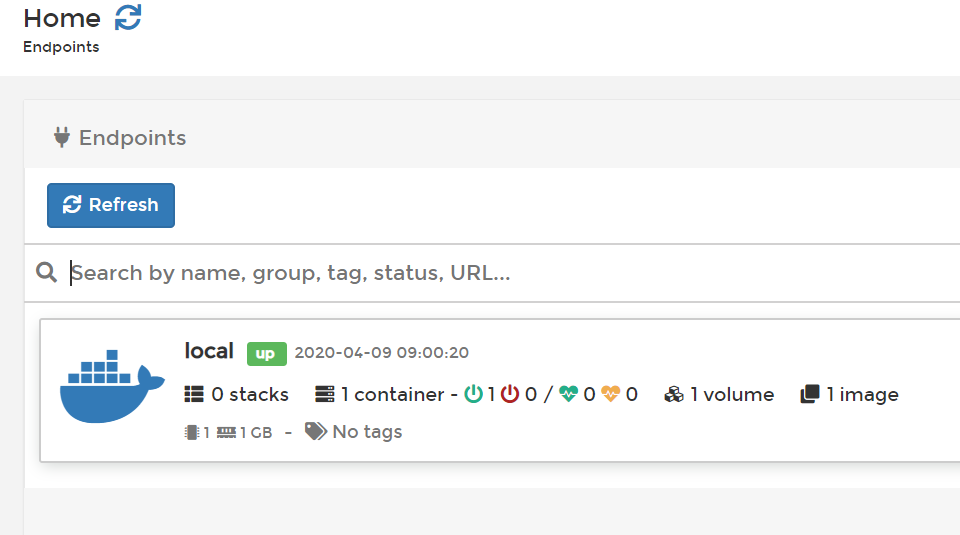
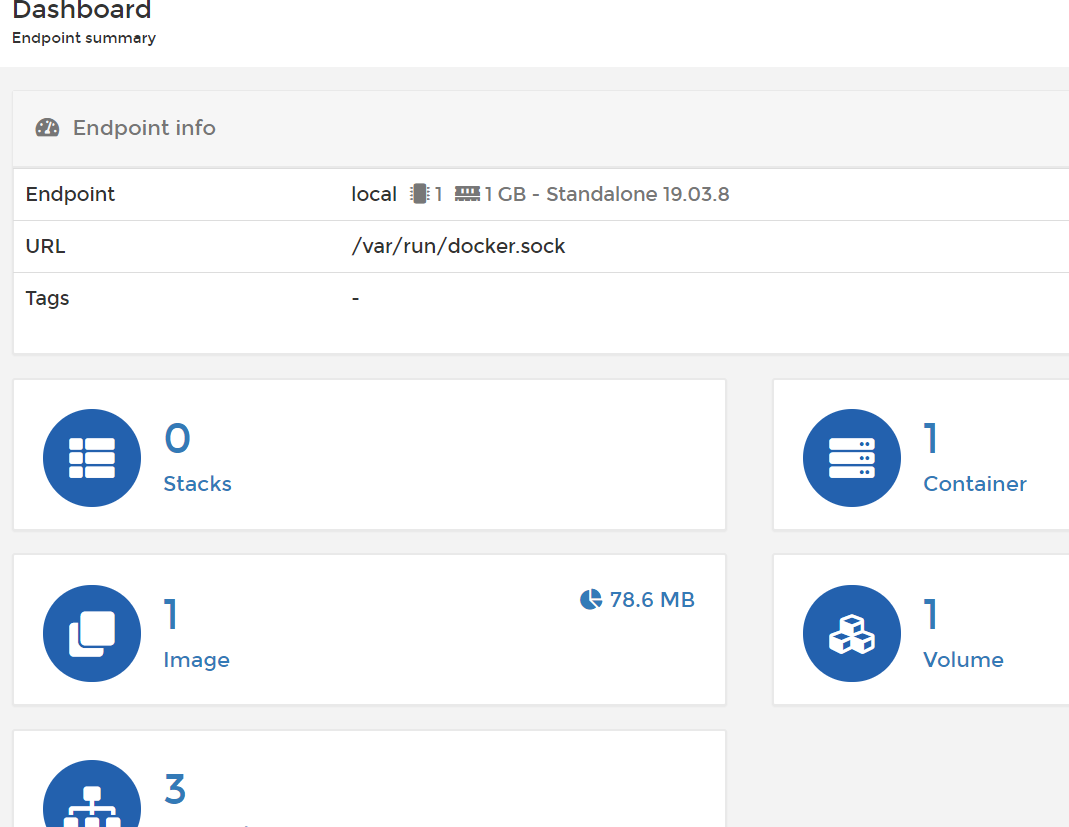
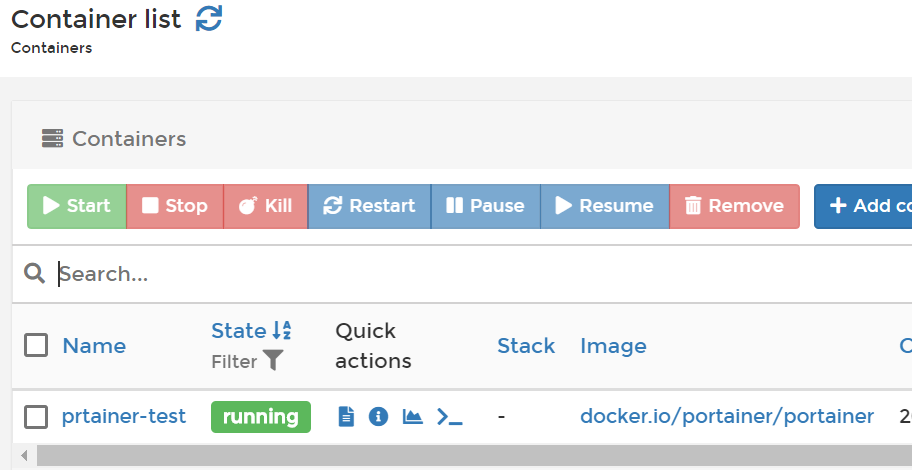
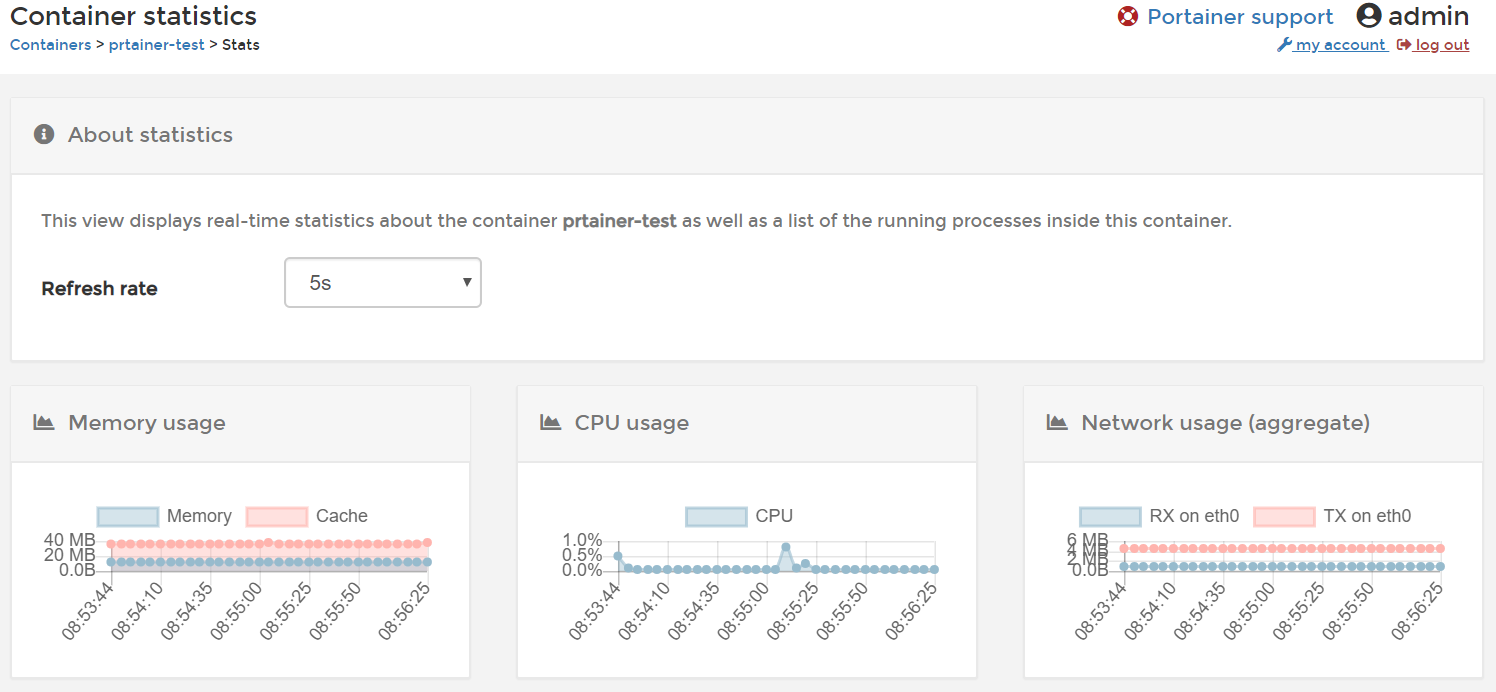
以上是“docker圖形化管理工具Portainer怎么用”這篇文章的所有內容,感謝各位的閱讀!相信大家都有了一定的了解,希望分享的內容對大家有所幫助,如果還想學習更多知識,歡迎關注億速云行業資訊頻道!
免責聲明:本站發布的內容(圖片、視頻和文字)以原創、轉載和分享為主,文章觀點不代表本網站立場,如果涉及侵權請聯系站長郵箱:is@yisu.com進行舉報,并提供相關證據,一經查實,將立刻刪除涉嫌侵權內容。